Tabla de Contenido
![]() Sobre el autor
Sobre el autor
![]() Artículos Relacionados
Artículos Relacionados
-
-
-
-
Tratar con archivos perdidos es un quebradero de cabeza importante para los usuarios de Windows 10. Tanto si has borrado accidentalmente un documento importante como si has sufrido una pérdida de datos por un fallo de hardware, es una interrupción inoportuna de tu flujo de trabajo. Afortunadamente, el punto Restaurar sistema puede recuperar esos archivos eliminados en Windows 10, pero ¿funciona realmente? En esta entrada del blog, te proporcionaremos toda la información que necesitas sobre cómo puedes utilizar Restaurar sistema en Windows 10 y asegurarte de que esos preciados documentos están a salvo.
¿Recuperar archivos con restaurando sistema en Windows 10?
La Restauración del Sistema no recuperará los archivos borrados en Windows 10. Restaurar sistema está diseñado para solucionar varios problemas del sistema operativo Windows 10. Revertirá tu ordenador a un punto anterior en el tiempo, deshaciendo así cualquier cambio reciente realizado por programas y aplicaciones.
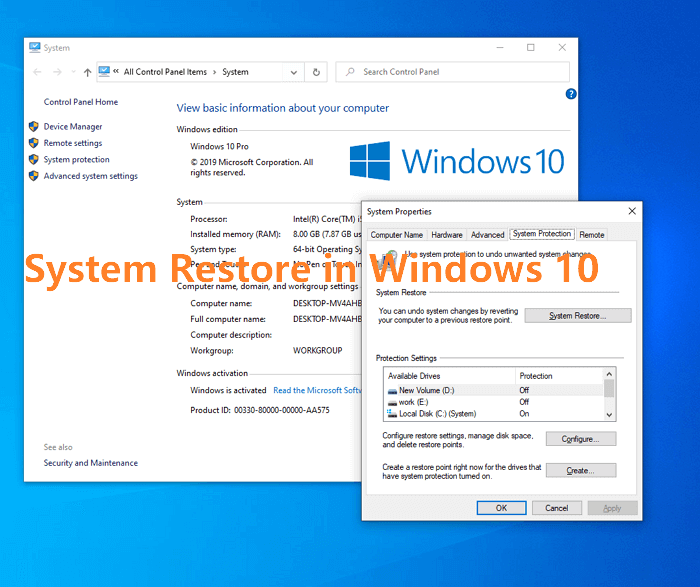
Sin embargo, no recuperará ningún archivo eliminado, como documentos y fotos. Esto se debe a que Restaurar sistema no sobrescribirá los datos ya eliminados de tu dispositivo; en su lugar, simplemente restaurará el estado anterior de la configuración de software de tu ordenador. Deberías hacer regularmente copias de seguridad o guardarlas en un espacio de almacenamiento seguro o en una unidad externa.
Restaurar Sistema hace copias de seguridad y restaura Windows:
- Archivos del sistema
- Ajustes del sistema
Restaurar Sistema no contiene datos personales creados por los usuarios, como:
- Documentos
- Imágenes
- Películas
- Música
Por eso no puedes recuperar archivos borrados utilizando la Restauración del Sistema de Windows.
Cómo Activar el Punto de Restauración del Sistema en Windows 11/10
Un punto de Restauración del Sistema te ayuda a mantener la configuración del sistema y a volver al estado anterior de tu PC. Pero, ¿cómo activar un punto de Restauración del Sistema? Aquí tienes los pasos para activar la Restauración del Sistema en Windows 10.
Paso 1. Haz clic con el botón derecho del ratón en Este PC en Windows 10 y elige "Propiedades".
Paso 2. Haz clic en "Protección del sistema". Ahora se abrirá la ventana de Propiedades del Sistema.
Paso 3. Si antes no activaste la opción Restaurar sistema, podrás ver que el estado de protección de cada partición de disco está etiquetado como "desactivado".
Paso 4. Para activar la función Restaurar sistema en la unidad C, haz clic en la opción Unidad C y luego en "Configurar".
Paso 5. En la Configuración de restauración, marca la opción "Activar la protección del sistema".
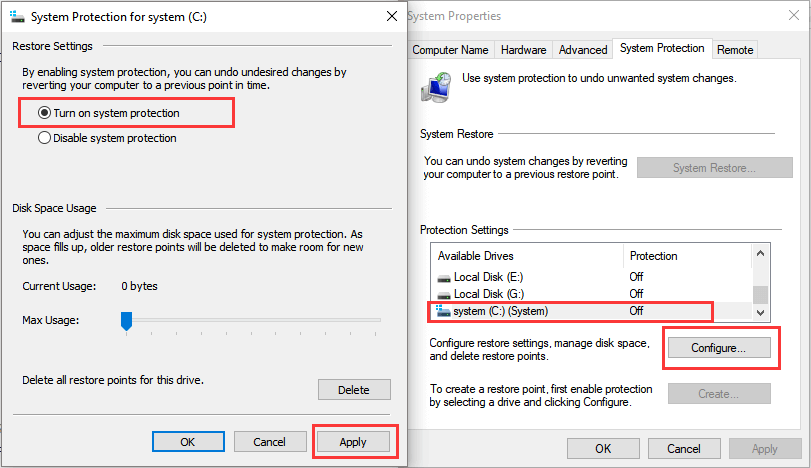
Puedes establecer una estrategia de reserva de copia de seguridad para ajustar el espacio máximo en disco utilizado para la protección del sistema, y es útil para gestionar el espacio en disco de tu disco duro de copia de seguridad. Una vez realizados los cambios, haz clic en "Aplicar". ¡Tu Restauración del Sistema ya debería estar en marcha!
Si has creado un punto Restaurar sistema, puedes aprender a desactivar Restaurar sistema para liberar espacio en disco.
Cómo recuperar archivos eliminados en Windows 11/10/8/7 con programa profesional [Muy fácil, 3 pasos, y soporta español]
Puesto que Restaurar sistema no puede recuperar archivos borrados, ¿qué puedes hacer para recuperar archivos borrados? Todo lo que necesitas es un software eficaz de recuperación de datos: EaseUS Data Recovery Wizard.
Es una potente solución de recuperación de datos que puede ayudar a los usuarios a recuperar de forma segura sus archivos eliminados. EaseUS Data Recovery Wizard ofrece amplias capacidades de escaneo y soporte para la recuperación de particiones de disco, lo que lo convierte en la solución perfecta para recuperar archivos eliminados.
- Recupera todo tipo de archivos, como documentos, fotos, vídeos y mucho más.
- Restaura archivos tras formateos, borrados, ataques de virus y mucho más.
- Admite recuperación de discos duros, recuperación de datos SSD, recuperar archivos borrados tarjeta SD, recuperación de tarjetas de memoria y mucho más.
Con EaseUS Data Recovery Wizard, ¡recuperar tus archivos eliminados nunca ha sido tan fácil! Descarga este software y recupera archivos borrados en Windows 11/10/8/7.
Tasa de Recuperación 99,7%
Calificación de Trustpilot 4,4
Paso 1. Escanear la partición del disco duro
Seleccione la unidad de su disco duro donde ha perdido o borrado archivos. Haga clic en "Escanear" y deje que el software de recuperación de datos de EaseUS escanee todos los datos y archivos perdidos en la unidad seleccionada.

Paso 2. Comprobar los resultados
Cuando se complete el escaneo, puede aplicar la función "Filtro" o hacer clic en la opción "Buscar archivos o carpetas" para encontrar los archivos perdidos en el disco duro.

Paso 3. Recuperar datos perdidos
Seleccione los archivos deseados que haya perdido en el disco y haga clic en "Recuperar" para guardarlos en otra ubicación.

Conclusión
Aunque Restaurar sistema puede ayudarte a volver a un estado anterior del sistema, no puede recuperar archivos eliminados. Si necesitas recuperar archivos eliminados en Windows 10, tendrás que utilizar otros métodos, como el software de recuperación de discos duros de EaseUS. Esperamos que este artículo te haya sido útil y que hayas activado con éxito el Punto de Restauración del Sistema en Windows 11/10.
Tasa de Recuperación 99,7%
Calificación de Trustpilot 4,4
¿Preguntas Frecuentes Sobre Sí Restaurar Sistema de Windows Recupera Archivos Borrados?
Lee las preguntas y respuestas siguientes para obtener ayuda adicional.
1. ¿Restaurar sistema borrará mis archivos?
¿Restaurar sistema eliminará mis archivos? No. La Recuperación de la Imagen del Sistema sirve para restaurar un ordenador a partir de una imagen del sistema que has creado en un disco. No borrará tus archivos.
2. ¿Dónde van los archivos borrados permanentemente en Windows 10?
¿Dónde van los archivos borrados? Siguen en el dispositivo o en la Papelera de reciclaje. Si utilizas un disco duro interno, pueden ir a la Papelera de reciclaje o seguir en el disco. Los archivos no irán a la Papelera de reciclaje si utilizas un disco duro externo. Permanecerán en la unidad.
3. ¿Podemos recuperar archivos eliminados permanentemente en Windows 10?
Necesitas utilizar un software de recuperación de datos para recuperar archivos borrados permanentemente:
- Descarga y ejecuta EaseUS Data Recovery Wizard
- Selecciona la unidad y haz clic en Escanear
- Espera pacientemente y previsualiza los archivos
- Selecciona los archivos y haz clic en Recuperar
Sobre el autor
Pedro es un editor experimentado de EaseUS centrado en la redacción de temas sobre tecnología. Familiarizado con todo tipo de software de recuperación de datos, copia de seguridad y restauración, software de edición de vídeo y grabación de pantalla, etc. Todos los temas que elige están orientados a proporcionar información más instructiva a los usuarios.
Artículos Relacionados
-
Tu solución fiable para recuperar 2GB de datos gratis
![Luna]() Luna
2024/03/15
Luna
2024/03/15 -
Cómo reducir el uso del disco en Windows 10 del 100% al ...0%.
![Luna]() Luna
2024/01/09
Luna
2024/01/09
-
Los mejores servicios de recuperación de datos del disco duro
![Luna]() Luna
2024/03/15
Luna
2024/03/15 -
2 Métodos para Recuperar Fondo de Pantalla/Escritorio en Windows 10/11
![Pedro]() Pedro
2024/03/15
Pedro
2024/03/15
